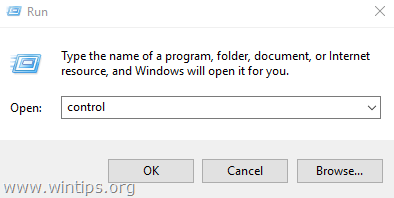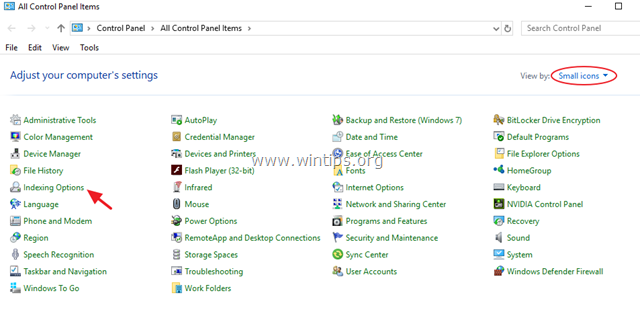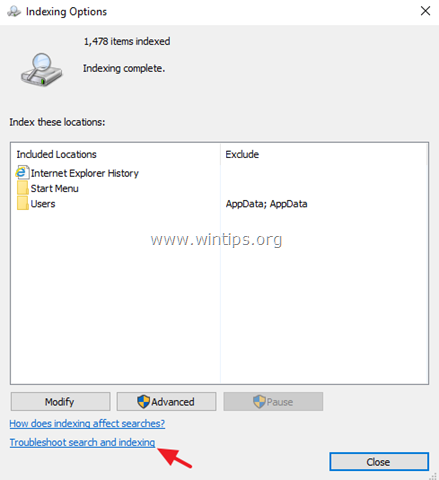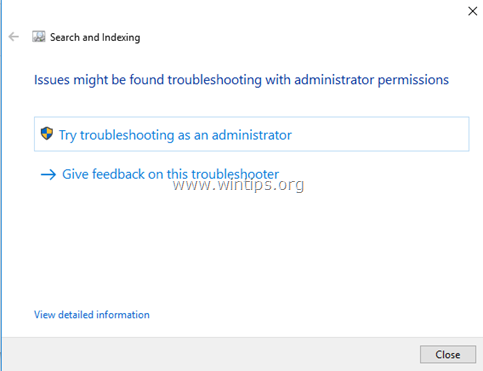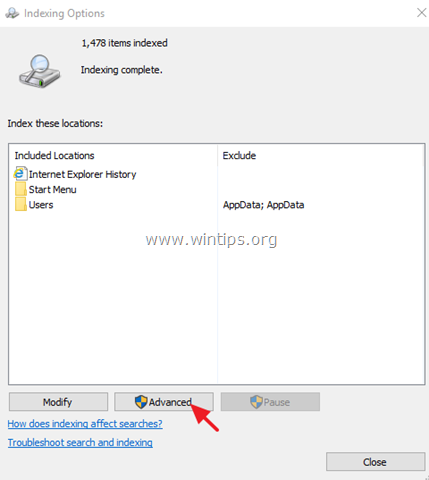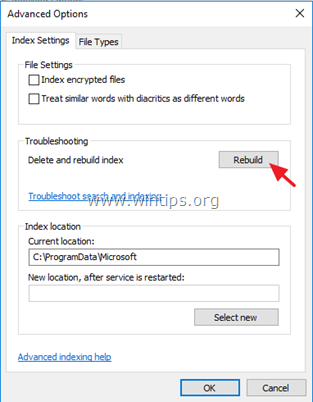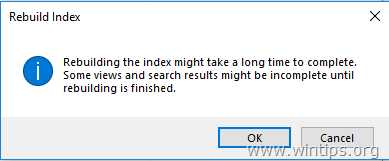Nội dung chính
Vấn đề sau xảy ra trên một máy tính Windows 10 Home: Cortana tìm kiếm trả về không có kết quả. Trong thực tế, vấn đề là, sau khi bạn nhập câu hỏi của mình vào hộp tìm kiếm của Cortana, trường kết quả sẽ chuyển sang màu trắng và bạn không nhận được bất kỳ kết quả tìm kiếm nào.
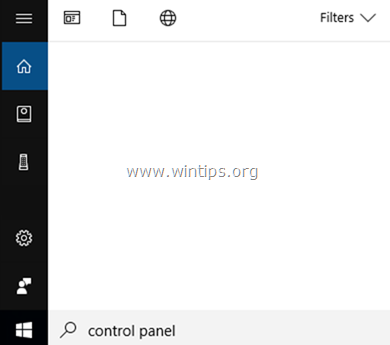
Trong hướng dẫn khắc phục sự cố này, bạn sẽ tìm thấy các bước chi tiết để giải quyết các vấn đề tìm kiếm sau khi sử dụng Cortana trên Windows 10 OS: Tìm kiếm Cortana không hoạt động và không trả về bất kỳ kết quả nào.
Phương pháp 1. Khởi động lại quá trình tìm kiếm Cortana.
Phương pháp đầu tiên để giải quyết các vấn đề tìm kiếm của Cortana là khởi động lại quá trình Cortana. Để làm việc đó:
1. Nhấn Ctrl + Shift + Esc để mở ‘Task Manager’.
2. Chọn tab ‘ Processes ‘, nếu nó chưa được chọn.
* Lưu ý: Nếu bạn không thấy trình đơn ‘Processes’, hãy nhấp vào ‘More Details’.
3. Nhấp chuột phải vào quy trình Cortana và nhấp vào End Task.
4. Bây giờ thực hiện tìm kiếm với Cortana. Nếu vấn đề tồn tại, hãy tiếp tục phương pháp tiếp theo.
Phương pháp 2. Khắc phục sự cố tìm kiếm và lập chỉ mục.
1. Nhấn đồng thời các phím Windows ![]() + R để mở hộp lệnh chạy.
+ R để mở hộp lệnh chạy.
2. Gõ: control và nhấn OK .
3. Thay đổi View By (ở phía trên bên phải) thành Small icons và sau đó nhấp vào Indexing Options .
4. Chọn Troubleshoot search and indexing.
5. Chọn vấn đề của bạn từ danh sách và nhấn Next .
6. Chọn Try troubleshooting with administrator permissions
7. Nếu trình khắc phục sự cố có thể khắc phục sự cố tìm kiếm, hãy thử thực hiện tìm kiếm với Cortana. Nếu trình khắc phục sự cố không thể xác định được sự cố, thì hãy tiếp tục phương pháp tiếp theo
Phương pháp 3. Rebuild Search Index.
1. Mở Control Panel Windows .
2. Mở Indexing Options .
3. Tại ‘Indexing Option’, nhấp vào Advanced .
4. Nhấp vào Rebuild.
5. Nhấp vào OK ở thông báo thông tin.
6. Khi việc lập chỉ mục hoàn tất, hãy thử sử dụng lại Cortana.
Phương pháp 4. FIX Windows corruption errors with DISM & SFC tools
1. Mở dấu nhắc lệnh với tư cách quản trị viên. Để làm việc đó:
1. Trong hộp tìm kiếm loại: cmd hoặc command prompt
2. Nhấp chuột phải vào command prompt và chọn Run as Administrator .
2. Tại cửa sổ command prompt, gõ lệnh sau đây và nhấn Enter:
- Dism.exe / Online / Cleanup-Image / Restorehealth
3. Hãy kiên nhẫn cho đến khi DISM sửa chữa cửa hàng thành phần. Khi hoạt động được hoàn thành, (bạn nên được thông báo rằng các thành phần lưu trữ tham nhũng đã được sửa chữa), cung cấp cho lệnh này và nhấn Enter :
- SFC / SCANNOW
4. Khi hoàn thành quét SFC, khởi động lại máy tính của bạn.
Các bạn làm thử tất cả các cách trên xem có được không còn nếu không được cách nhanh nhất các bạn nên cài lại win lại sẽ fix được mọi lỗi nhé
Chúc các bạn thành công